
So exportieren Sie Samsung-Kontakte einfach nach Excel (4 bewährte Methoden)

Wenn Sie das Telefon wechseln, ein Backup erstellen oder einfach Ihre Daten organisieren, ist es wichtig zu wissen, wie Sie Samsung-Kontakte nach Excel exportieren. Excel-Dateien bieten eine bequeme Möglichkeit, Ihr Adressbuch auf einem Computer zu speichern, zu bearbeiten und zu verwalten. Sie können sie problemlos teilen, Kontakte auf ein anderes Telefon migrieren oder als sicheres Backup aufbewahren.
In diesem Artikel werden vier praktische Methoden zum Exportieren von Samsung-Kontakten nach Excel vorgestellt. Diese reichen von integrierten Telefonfunktionen bis hin zu Cloud-Diensten und speziellen Tools, sodass Sie die Methode auswählen können, die für Sie am besten geeignet ist.
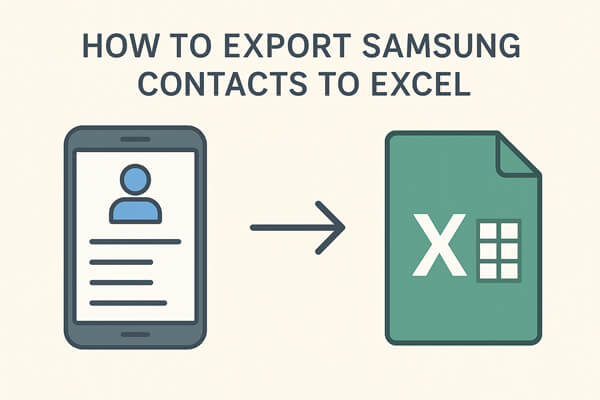
Samsung-Smartphones verfügen über eine integrierte Kontakte-App, mit der Sie Ihre Kontakte verwalten, sichern und teilen können. Eine der einfachsten Möglichkeiten zum Exportieren ist die integrierte Exportfunktion der App. Obwohl dabei nur eine VCF-Datei (vCard) anstelle einer Excel-Datei erstellt wird, können Sie diese später in das Excel-Format konvertieren.
Hier sind die Schritte:
Schritt 1. Öffnen Sie die Kontakte-App auf Ihrem Samsung-Telefon.
Schritt 2. Tippen Sie auf das „Menü“ (drei Striche) und gehen Sie zu „Kontakte verwalten“.
Schritt 3. Wählen Sie „Kontakte importieren/exportieren“ > „Exportieren“.

Schritt 4. Wählen Sie den Export der Kontakte in Ihren Telefonspeicher oder auf Ihre SD-Karte. Es wird eine VCF-Datei generiert.
Schritt 5. Verbinden Sie Ihr Telefon über USB mit Ihrem Computer oder verwenden Sie einen Cloud-Speicher, um die VCF-Datei zu übertragen.
Schritt 6. Öffnen Sie die Datei in Excel (möglicherweise müssen Sie die Funktion „Text in Spalten“ verwenden) oder verwenden Sie einen Online-Konverter, um sie in eine CSV-/Excel-Datei umzuwandeln.
Einschränkungen: Der zusätzliche Konvertierungsschritt kann unpraktisch sein, wenn Sie eine gebrauchsfertige Excel-Datei wünschen.
Wenn Sie nach einer zuverlässigen Möglichkeit suchen, Ihre Samsung-Kontakte zu verwalten und zu sichern , ist Coolmuster Android Assistant eine ausgezeichnete Wahl. Obwohl er keine native Excel-Datei (.xlsx) generiert, können Sie Kontakte als CSV exportieren, die direkt in Microsoft Excel geöffnet und bearbeitet werden können. Dies macht ihn zu einer praktischen Lösung für Benutzer, die Wert auf Komfort und Kompatibilität legen.
Hauptfunktionen des Coolmuster Android Assistant
Schritte zum Exportieren von Samsung-Kontakten nach Excel mit Coolmuster Android Assistant :
01 Laden Sie Android Assistant herunter und installieren Sie ihn auf Ihrem Computer. Starten Sie das Programm und verbinden Sie Ihr Samsung-Telefon über ein USB-Kabel mit dem Computer.
02 Folgen Sie den Anweisungen auf dem Bildschirm, um das USB-Debugging auf Ihrem Gerät zu aktivieren. Nach der Aktivierung erkennt das Programm Ihr Telefon schnell.

03 Klicken Sie im linken Bereich auf „Kontakte“, um das Fenster zur Kontaktverwaltung zu öffnen. Hier sehen Sie eine vollständige Liste Ihrer Telefonkontakte.
Wählen Sie die Kontakte aus, die Sie exportieren möchten, klicken Sie dann auf „Exportieren“ > wählen Sie „In CSV exportieren“.

04 Wählen Sie einen Zielordner auf Ihrem Computer und bestätigen Sie mit „OK“. Ihre Kontakte werden sofort exportiert. Die CSV-Datei enthält detaillierte Informationen wie Namen, Telefonnummern, E-Mails und Adressen. Öffnen Sie die CSV-Datei in Excel, um Ihre Kontakte anzuzeigen, zu bearbeiten und zu organisieren.
Für eine klarere Demonstration des gesamten Vorgangs können Sie sich auch das Schritt-für-Schritt-Video-Tutorial ansehen.
Wenn Sie Ihre Samsung-Kontakte bereits mit Ihrem Google-Konto synchronisieren, ist der Export über Google Kontakte eine praktische Option. Da Google Kontakte online funktioniert, benötigen Sie keine zusätzliche Software und die exportierte Datei kann direkt in Excel geöffnet werden.
Befolgen Sie die Anleitung zum Exportieren von Samsung-Kontakten nach Excel mit Google Kontakte:
Schritt 1. Gehen Sie auf Ihrem Samsung-Gerät zu „Einstellungen“ > „Konten und Sicherung“ > „Konten verwalten“ > „Google“.
Schritt 2. Stellen Sie sicher, dass die Kontaktsynchronisierung für Ihr Google-Konto aktiviert ist.
Schritt 3. Öffnen Sie auf einem Computer Google Kontakte und melden Sie sich mit demselben Konto an.
Schritt 4. Wählen Sie die Kontakte aus, die Sie exportieren möchten (oder wählen Sie alle aus).
Schritt 5. Klicken Sie auf das Aktionsmenü „Mehr“ > „Exportieren“.
Schritt 6. Wählen Sie das Format „Google CSV“ und laden Sie die Datei herunter.

Schritt 7. Öffnen Sie die heruntergeladene CSV-Datei in Excel.
Einschränkungen: Erfordert Internetzugang und ein Google-Konto. Wenn Ihre Kontakte nicht synchronisiert sind, müssen Sie die Synchronisierung zuerst aktivieren.
Wenn Sie eine mobile Lösung ohne Computer bevorzugen, können Drittanbieter-Apps wie Contacts To Excel (verfügbar bei Google Play) hilfreich sein. Mit diesen Apps können Sie Ihre Kontakte direkt von Ihrem Telefon in das Excel- oder CSV-Format exportieren.
Nachfolgend finden Sie die Schritte zum Exportieren von Kontakten von Samsung nach Excel über „Contacts To Excel“:
Schritt 1. Laden Sie „Contacts To Excel“ aus dem Google Play Store herunter und installieren Sie es.
Schritt 2. Starten Sie die App und erteilen Sie die erforderlichen Berechtigungen für den Zugriff auf Ihre Kontakte.
Schritt 3. Wählen Sie die Option „Kontakte exportieren“.
Schritt 4. Wählen Sie das Format „XLSX“ oder „CSV“.

Schritt 5. Speichern Sie die Datei lokal oder senden Sie sie sich selbst per E-Mail, Cloud-Speicher oder Messaging-Apps.
Einschränkungen: Einige Apps enthalten möglicherweise Werbung oder erfordern In-App-Käufe für den vollen Funktionsumfang. Die Zuverlässigkeit hängt von der gewählten App ab.
Es gibt mehrere Möglichkeiten, Samsung-Kontakte nach Excel zu exportieren, die jeweils für unterschiedliche Anforderungen geeignet sind. Die Samsung-Kontakte-App ist eine unkomplizierte Option, erfordert jedoch eine manuelle Dateikonvertierung. Google Kontakte ist ideal für Nutzer, die bereits die Cloud-Synchronisierung nutzen. Apps von Drittanbietern ermöglichen den Export ohne Computer.
Für Benutzer, die eine möglichst effiziente, genaue und unkomplizierte Methode wünschen, ist Coolmuster Android Assistant die beste Wahl. Er bietet viele Ausgabeformate, Flexibilität bei der Kontaktauswahl und bessere Kontrolle über Ihre Daten.
Weitere Artikel:
So exportieren Sie Android Kontakte in das Excel-Format [4 Lösungen]
So importieren und exportieren Sie Android Kontakte [4 praktikable Möglichkeiten]
Wie übertrage ich Kontakte von Android auf den Computer? (Top 6 Möglichkeiten)
Bester Samsung-Kontakteditor: Bearbeiten Sie Samsung Galaxy/Note-Kontakte auf dem PC





